
OCR en ligne pour les PDF, les fichiers Microsoft Office et les images
par Hung Nguyen
Le convertisseur OCR te permet de convertir tes fichiers en documents modifiables. Convertis tes scans en Word, tes PDF en Excel, et bien plus encore.
Il se peut que tu reçoives un fichier qui ne peut pas être modifié - des versions numérisées de documents papier, des images brutes, des captures d'écran numériques, et autres. Même si c'est bien beau d'avoir une version numérique de ces documents, travailler avec eux peut néanmoins s’avérer pénible. Ne serait-il pas formidable de pouvoir transformer une photo d'un document en un fichier modifiable ?
Ce qui semble être un rêve est en fait tout à fait possible. Grâce à la technologie de reconnaissance optique de caractères (OCR), tout type de document peut être transformé en format éditable. Smallpdf offre un outil OCR puissant pour extraire le contenu de ton document numérique vers un fichier éditable, que ce soit au format PDF ou dans l'un des nombreux formats Microsoft.
Comment utiliser l'outil OCR en ligne de Smallpdf
Ouvre l’outil OCR en ligne.
Insère ton fichier dans l'outil.
Sélectionne le format de sortie.
Choisis l'option "convertir avec ROC".
Attends que le logiciel traite ton fichier.
Télécharge le document modifiable.
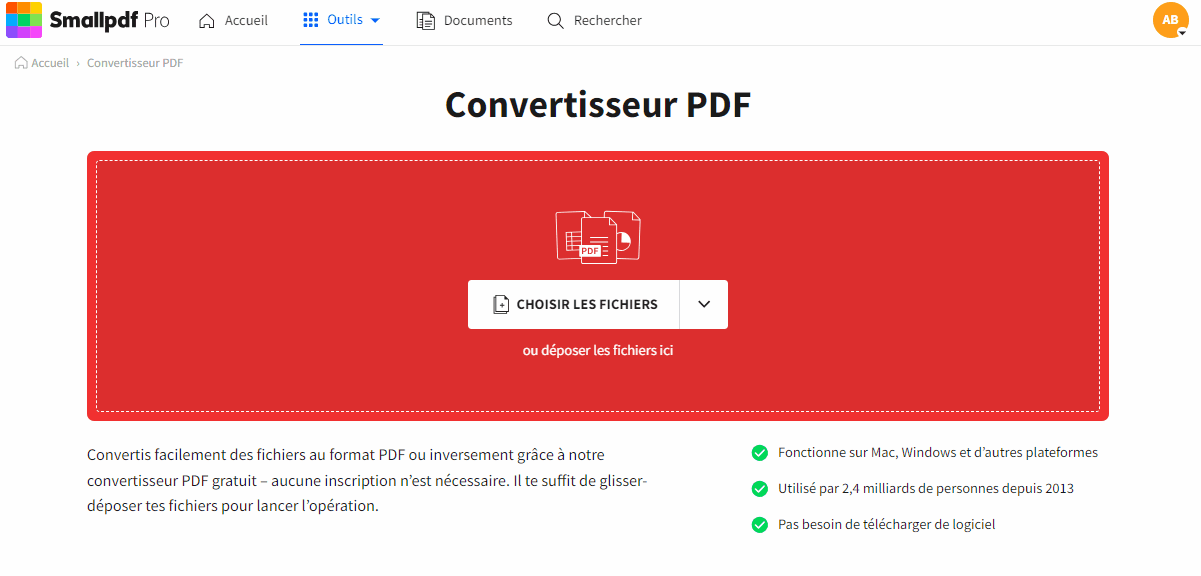
Comment utiliser l’OCR de Smallpdf pour extraire le contenu de tes fichiers dans un document modifiable ?
Quels sont les formats disponibles ?
Nous acceptons actuellement les types de fichiers suivants :
- Word
- PowerPoint
- Excel
- JPG
- PNG
- BMP
- GIF
- TIFF
Prenons un exemple : Supposons que quelqu'un t'ait envoyé un fichier PDF. Tu dois apporter des modifications à son contenu, mais tu ne peux même pas sélectionner le texte dans le PDF pour le mettre en surbrillance, sans parler d'ajouter du contenu toi-même. Au lieu d'abandonner, d'imprimer le fichier pour y ajouter des notes manuscrites ou, pire encore, de réécrire tout le texte depuis le début, tu peux te tourner vers l'outil d'OCR en ligne. Il te suffit de déposer le fichier, de choisir Word comme format de sortie et de sélectionner l'option d'OCR. Nous nous chargeons du travail et, en quelques secondes, tu te retrouves avec un fichier Word entièrement modifiable, que tu peux télécharger et modifier à ta guise.
Si tu souhaites avoir le fichier au format PDF dans un état qui te permette de copier et d'analyser le contenu, tu peux retourner à l'outil, télécharger le nouveau document Word et le réenregistrer au format PDF.
De même, une fois que tu as converti un document numérisé au format PDF, tu peux utiliser à nouveau l'outil pour le convertir dans d'autres formats qui te permettront d'en modifier le contenu. Si le document numérisé contient une présentation, tu peux convertir le PDF en fichier PowerPoint ; s'il s'agit d'un rapport de vente ou d'un autre tableau contenant des données, tu peux choisir Excel comme format de sortie. C'est à toi de décider comment tu veux travailler avec les données contenues dans chaque document.
Par ailleurs, n'hésite pas à utiliser notre logiciel de reconnaissance optique de caractères (OCR) pour les images. Les captures d'écran sont des fichiers très répandus, et les expéditeurs ne se posent généralement pas la question de savoir si le destinataire peut utiliser ces documents. Par exemple, une fois que tu as converti une capture d'écran PNG en PDF, tu peux même la convertir en format Excel, si tu as besoin d'ajouter d'autres données au document.
Reconnaissance optique de caractères en ligne gratuite
La conversion standard des formats de documents est gratuite pour tout le monde. Pour accéder à notre technologie de reconnaissance optique de caractères, tu peux t'inscrire pour un essai de 7 jours à Smallpdf Pro, ce qui te donnera un accès instantané à cette fonctionnalité.
La Reconnaissance Optique de Caractères décrit le processus par lequel nous traduisons les images de caractères de ton fichier téléchargé en texte codé par une machine. Nous pouvons même reconnaître le texte et extraire le contenu dactylographié, manuscrit ou imprimé de journaux physiques en un document numérique éditable.
En tant que logiciel PDF le plus populaire, nous souhaitons permettre l'accès à l'OCR en ligne à tous ceux qui ont en besoin. Sache que si le texte de ton PDF est déjà sélectionnable, tu n'auras pas besoin d'utiliser l'OCR. Dans ce cas, nous pouvons facilement convertir le document dans un format comme Word à l'aide de l'option "Convertir le texte sélectionnable".
Une fois que tu auras utilisé notre OCR en ligne gratuitement pour convertir des images en PDF ou extraire du texte d'un PDF scanné vers un autre format, n'oublie pas de jeter un coup d'œil à notre suite de 20 autres outils en ligne. Nous pouvons fusionner des imagespour toi, signer électroniquement des contrats PDF, et compresser des PDF pour en faciliter le partage. Pour découvrir toutes les fonctionnalités offertes par Smallpdf, consulte notre page d'outils.
Article traduit et adapté en français par Éloïse



